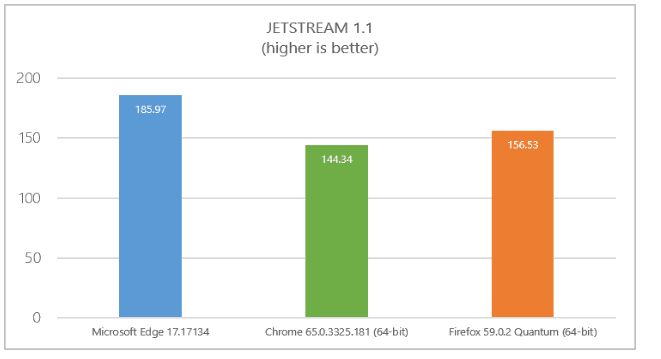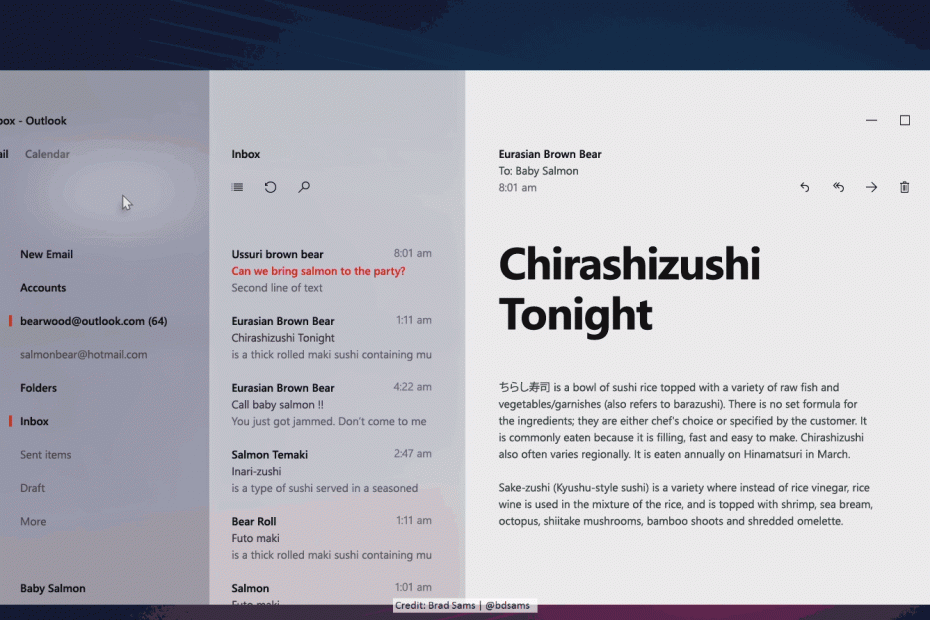Αυτό το λογισμικό θα διατηρήσει τα προγράμματα οδήγησης σας σε λειτουργία και σε λειτουργία, διατηρώντας έτσι ασφαλή από συνηθισμένα σφάλματα υπολογιστή και αστοχία υλικού. Ελέγξτε όλα τα προγράμματα οδήγησης τώρα σε 3 εύκολα βήματα:
- Κατεβάστε το DriverFix (επαληθευμένο αρχείο λήψης).
- Κάντε κλικ Εναρξη σάρωσης για να βρείτε όλα τα προβληματικά προγράμματα οδήγησης.
- Κάντε κλικ Ενημέρωση προγραμμάτων οδήγησης για να λάβετε νέες εκδόσεις και να αποφύγετε δυσλειτουργίες του συστήματος.
- Το DriverFix έχει ληφθεί από το 0 αναγνώστες αυτόν τον μήνα.
Εάν αναρωτιέστε πώς να αφαιρέσετε το Overwolf από τον υπολογιστή σας, αυτό το άρθρο θα σας βοηθήσει να κατανοήσετε όλες τις διαθέσιμες επιλογές.
Η κατάργηση εφαρμογών από τον υπολογιστή σας μπορεί μερικές φορές να είναι περίπλοκη.
Κάποιοι μάλιστα θα έλεγαν ότι ορισμένοι προγραμματιστές εφαρμογών προσπαθούν το καλύτερό τους για να καταστήσουν πιο δύσκολη την κατάργηση μιας εφαρμογής από την εγκατάστασή της.
Παρόλο που οι λόγοι για αυτό συμβαίνει είναι κάπως προφανείς, ο Overwolf δεν εντάσσεται σε αυτήν την κατηγορία.
Το λογισμικό είναι φιλικό προς το χρήστη σε όλες τις πτυχές και έχει σχεδιαστεί με γνώμονα τον χρήστη. Αυτό σημαίνει ότι η διαδικασία εγκατάστασης, χρήσης και απεγκατάστασης είναι τόσο απλή όσο μπορεί.
Σε αυτόν τον οδηγό, θα συζητήσουμε το σύνολο των επιλογών κατάργησης που έχετε στη διάθεσή σας. Διαβάστε παρακάτω για να μάθετε τις λεπτομέρειες.
Θέλετε να καταργήσετε το Overwolf από τον υπολογιστή σας; Ακολουθήστε αυτά τα βήματα
1. Χρησιμοποιήστε τη δυνατότητα Προσθήκη / Κατάργηση προγραμμάτων των Windows

Ο πιο συνηθισμένος τρόπος απεγκατάστασης μιας εφαρμογής εξ ολοκλήρου στα Windows είναι να χρησιμοποιήσετε τον οδηγό απεγκατάστασης που βρίσκεται ενσωματωμένος στην πλατφόρμα των Windows.
Ακολουθούν τα βήματα για την ολοκλήρωση αυτής της διαδικασίας:
- Πάτα το Κερδίστε + Χ πλήκτρα στο πληκτρολόγιό σας -> επιλέξτε Εφαρμογές και δυνατότητες από το μενού που εμφανίζεται.
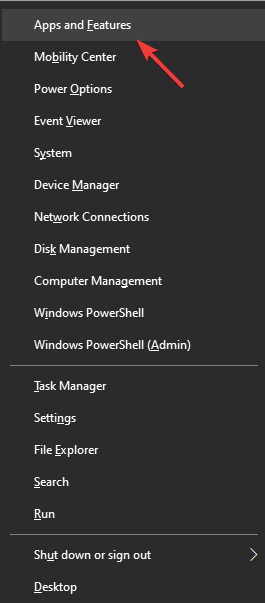
- Αυτό θα ανοίξει τη λίστα των εγκατεστημένων εφαρμογών στον υπολογιστή σας.
- Μετακινηθείτε στη λίστα και βρείτε Overwolf.
- Επιλέξτε το κάνοντας αριστερό κλικ στην εφαρμογή.
- Κάντε κλικ στο Κατάργηση εγκατάστασης κουμπί για να ξεκινήσει η διαδικασία αφαίρεσης.
- Ακολουθήστε τις οδηγίες που εμφανίζονται στην οθόνη για να ολοκληρώσετε την εργασία.
- Αυτό θα έπρεπε να είχε καταργήσει την εφαρμογή Overwolf από τον υπολογιστή σας, αλλά εάν αυτή η μέθοδος δεν λειτουργεί, μπορείτε να δοκιμάσετε την επόμενη επιλογή.
Θέλετε να απενεργοποιήσετε τις επικαλύψεις Overwolf για συγκεκριμένα παιχνίδια; Δοκιμάστε αυτές τις μεθόδους
2. Χρησιμοποιήστε το Cortana για να εκτελέσετε το πρόγραμμα απεγκατάστασης
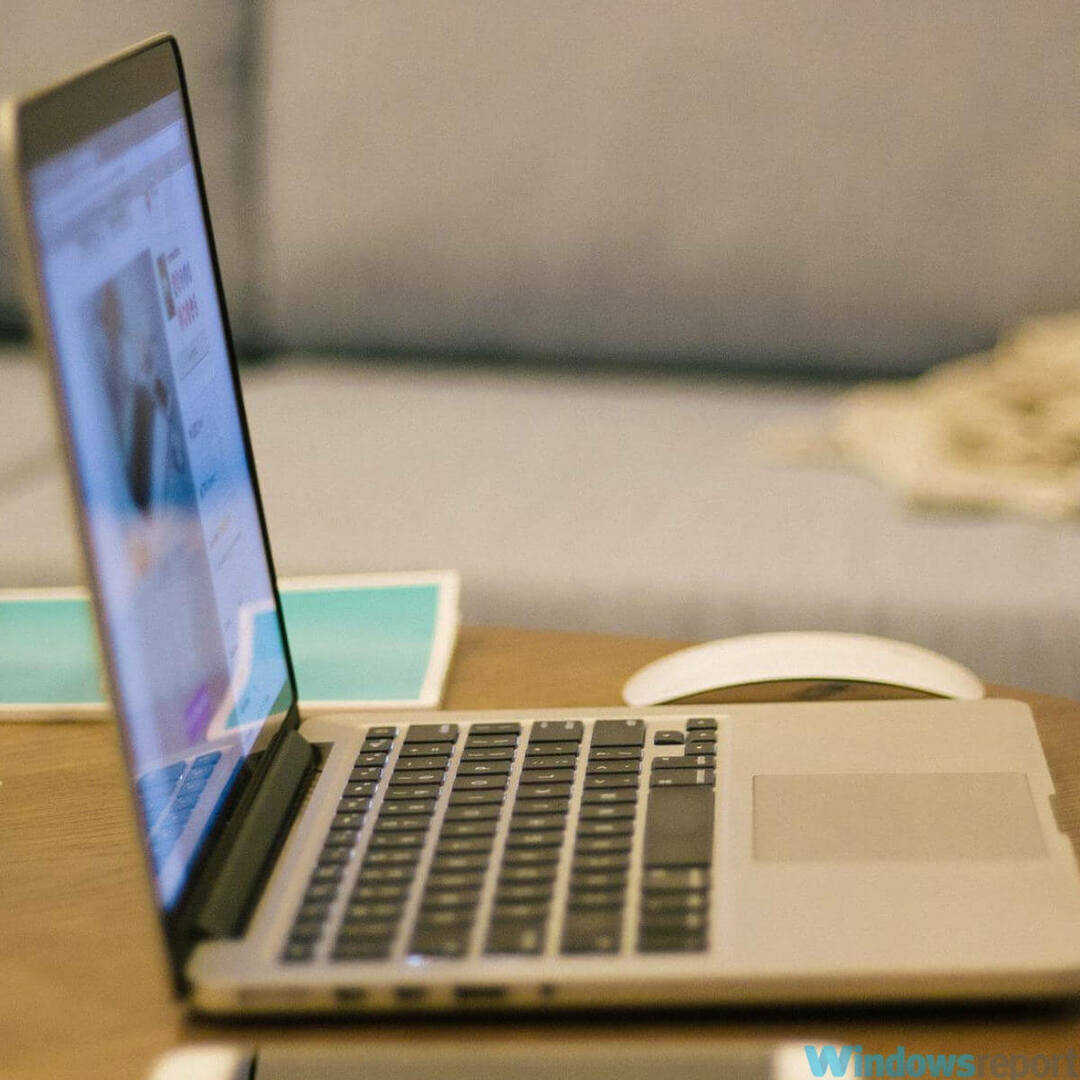
- Κάντε κλικ στο Πλαίσιο αναζήτησης Cortana από τη γραμμή εργασιών των Windows.
- Αναζητήστε το Overwolf εφαρμογή.
- Μόλις εμφανιστούν τα αποτελέσματα, η πρώτη επιλογή θα είναι το εκτελέσιμο αρχείο της εφαρμογής. (μην κάνετε κλικ σε αυτό ή θα το ανοίξετε).
- Κάτω από τα εκτελέσιμα αρχεία, θα δείτε μερικές άλλες επιλογές, μεταξύ των οποίων το Απεγκαταστήστε το Overwolf η επιλογή θα είναι.
- Κάντε κλικ στο Απεγκαταστήστε το Overwolf επιλογή.
- Αυτό θα ανοίξει τον οδηγό κατάργησης εγκατάστασης.
- Ακολουθήστε τις οδηγίες στην οθόνη για να ολοκληρώσετε τη διαδικασία.
Σημείωση:Εάν καμία από τις παραπάνω μεθόδους δεν κατάφερε να αφαιρέσει το Overwolf από τον υπολογιστή σας, δοκιμάστε την επόμενη λύση.
3. Επικοινωνήστε με την υποστήριξη της Overwolf
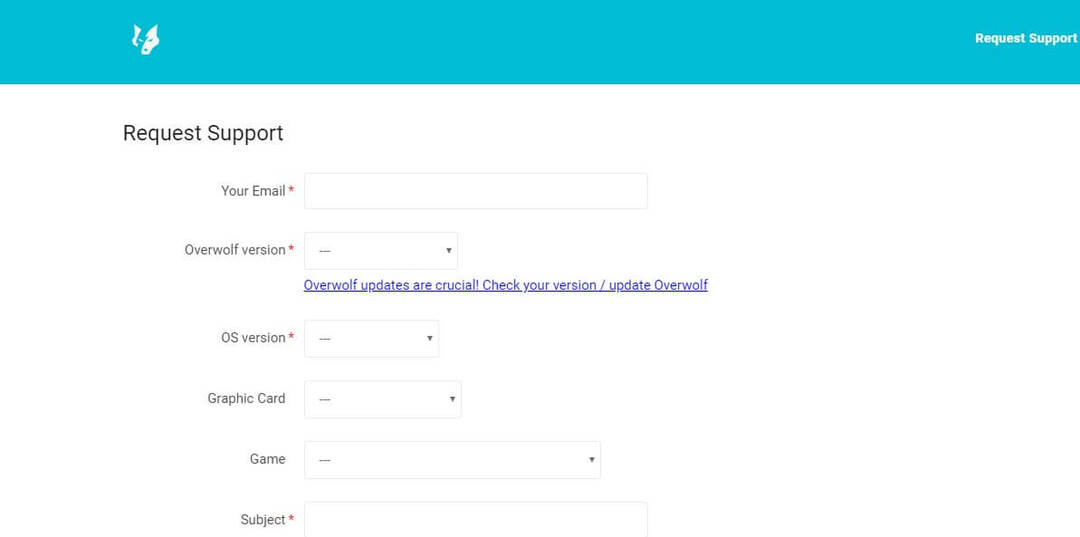
Εάν δεν είχατε επιτυχία χρησιμοποιώντας τις δύο πρώτες λύσεις, θα πρέπει να επικοινωνήσετε με την επίσημη ομάδα υποστήριξης της Overwolf και να ζητήσετε βοήθεια.
Δείτε πώς μπορείτε να το κάνετε αυτό:
- Επισκέψου το επίσημη σελίδα υποστήριξης.
- Συμπληρώστε τα αντίστοιχα κουτιά με τις λεπτομέρειες που απαιτούνται από την Overwolf.
Σημείωση:Η ακρίβεια αυτών των λεπτομερειών που παρέχετε στην ομάδα υποστήριξης θα τους επιτρέψει να σας προσφέρουν πλήρη υποστήριξη για το πρόβλημά σας.
συμπέρασμα
Στο σημερινό άρθρο οδηγιών διερευνήσαμε τη βήμα προς βήμα διαδικασία στην οποία μπορείτε να καταργήσετε με επιτυχία την εφαρμογή Overwolf από τον υπολογιστή σας Windows 10.
Ελπίζουμε ότι αυτός ο οδηγός έχει αποδειχθεί χρήσιμος στην περίπτωσή σας. Εάν υπάρχει, μη διστάσετε να μας ενημερώσετε χρησιμοποιώντας την παρακάτω ενότητα σχολίων.
ΔΙΑΒΑΣΤΕ ΕΠΙΣΗΣ:
- ΕΠΙΔΙΌΡΘΩΣΗ: Η επικάλυψη του Overwolf δεν παραμένει στην κορυφή
- Πώς να διαγράψετε έναν λογαριασμό Overwolf και όλα τα σχετικά δεδομένα
- Αναρωτιέστε πώς να χρησιμοποιήσετε το Overwolf; Εδώ είναι ένας οδηγός